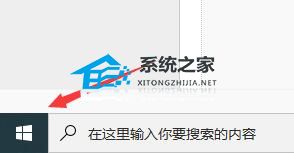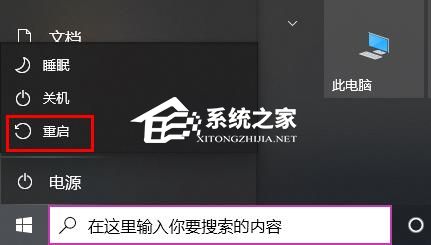Win10卸载kb5006670右键没有卸载选项怎么办?
用户想要卸载kb5006670更新补丁,但是kb5006670右键没有卸载选项要怎么删除呢,小编为你提供两种方法,都可以快速卸载Win10更新补丁,快点学起来吧!
解决方法:
1、按下win+s打开搜索框,然后我们搜索 cmd ,在弹出的搜索结果中的“命令提示符”上单击右键,选择“以管理员身份运行”;
2、打开命令提示符之后,在命令提示符窗口输入 wusa /?,按下回车键;
3、输入命令后会弹出一个新的命令提示符窗口,红框标出的即卸载系统更新的命令行语法;
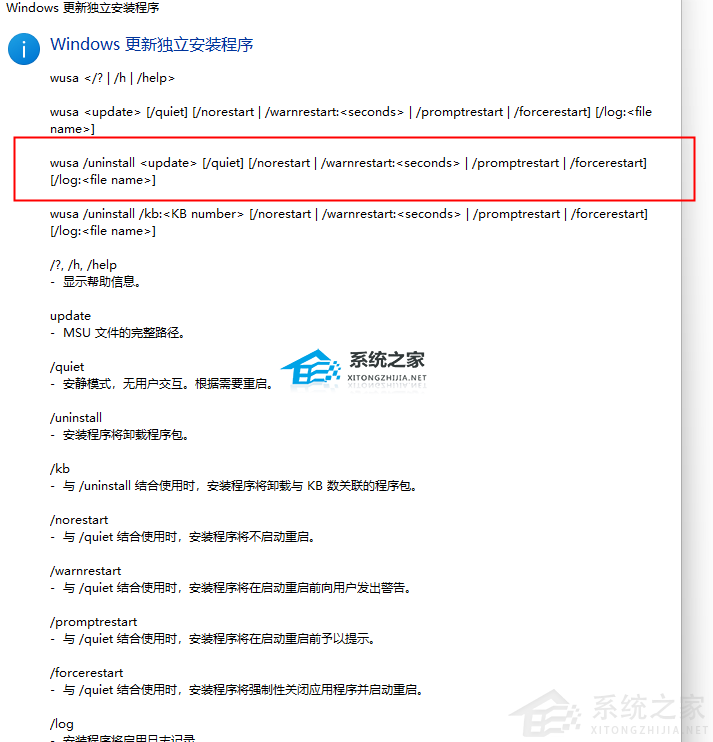
4、照上述命令语法,找到卸载更新的语句;
5、其中,/uninstall 表示卸载,/kb:XXXXXXX 为要卸载的更新。回车以后,指定的更新即可完美卸载。
卸载后最好用这工具禁止更新:关闭Win10自动更新 免费版
还有一个方法
你需要下载:Win10共享打印机补丁
经测试 win10 win11 win7x64的都可以进行修复,尤其是打过最新补丁的win7,替换完文件即可连接打印机,解决了不能更新的烦恼,当然你卸载更新补丁也可以解决,不过需要重启挺麻烦的。
使用说明:请根据自己系统版本去执行对应文件夹里的批处理,一定要右键以管理员运行,如果失败在PE模式下运行。
使用方法
1、首先单击共享打印机,在XP机器上安装我的计算机,打开管理。
2、然后单击服务和应用程序中的“服务”按钮,找到“打印假脱机服务”。
3、右键单击“打印假脱机程序”按钮,然后单击“重新启动”。
4、然后测试,您可以在同一个LAN中找到一台计算机,然后使用快捷键“Windows key + R”,打开“运行”对话框,或单击“在”开始“菜单中直接运行,然后运行对话框输入本地共享打印机的IP地址。
5、单击“确定”按钮打开共享打印机接口,然后右键单击打印机,单击链接,以便您可以自动提取并安装驱动程序。
6、打印机连接完成后,打开控制面板在“控制面板”中,找到“设备和打印机”,单击“打开”,可以查看已连接的所有打印机,然后查看打印测试。
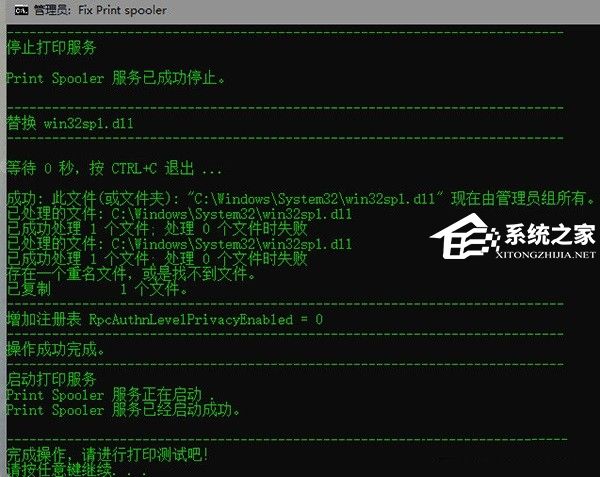
7、直接打开打印机右键属性,执行打印测试,成功打印出来,这个问题得到解决。